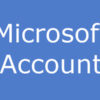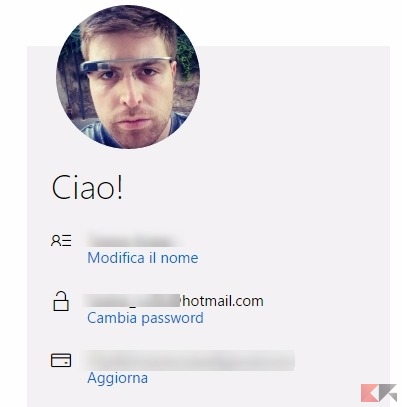Cambiare regolarmente la password che si utilizza sul proprio account Microsoft è un buon modo di mantenere al sicuro il proprio accesso. Si consiglia di cambiare la password soprattutto se il vostro account è stato compromesso o semplicemente perché usate la stessa password da troppo tempo.
In questo articolo vi mostreremo come cambiare la password dell’account Microsoft nel modo più semplice possibile, utilizzando un browser web. Questa guida si applica a Windows 10, Windows 8.1, Windows 10 Mobile, Windows Phone, Office 365, Xbox e qualsiasi altro prodotto o servizio in cui è necessario utilizzare un account di Microsoft.
Si tratta di una procedura importante perché un account Microsoft è collegato anche a quello Xbox, Skype, Outlook, Microsoft Onedrive e il vostro Windows.
Cambiare la password dell’account Microsoft
Se si desidera cambiare la password dell’account Microsoft, è necessario accedere all’indirizzo login.live.com tramite il vostro browser (anche da smartphone o tablet). Qui, vi verrà chiesto di accedere con il vostro Microsoft. Inserite l’indirizzo e-mail o numero di telefono o il nome Skype, che corrisponde al vostro account Microsoft, inserite la password e accedete.
Sul lato sinistro della pagina, proprio sotto la vostra immagine, vedrete alcune informazioni di base sull’account come il vostro indirizzo e-mail e il nome. Per modificare la password, cliccate sotto la vostra e-mail scegliendo cambia password.
Per proteggere il vostro account, Microsoft chiederà un codice di sicurezza, prima che di cambiare la password. È possibile ricevere questo codice di sicurezza via SMS, e-mail o attraverso una verifica in due fasi (se è stata configurata per il vostro account).
Se scegliete l’opzione dell’SMS, è necessario introdurre le ultime quattro cifre del vostro numero di telefono associato all’account Microsoft. Se si sceglie di ricevere il codice via e-mail, è necessario digitare il proprio indirizzo e-mail Microsoft.
Una volta ricevuto il codice di sicurezza, inseritelo nel campo di testo mostrato e premete Invio.
Ora, è il momento di cambiare la password. Dovete prima la password corrente nel primo campo di testo, e la nuova password nel secondo e nel terzo campo di testo. Se si desidera un account account ancora più sicuro, potete abilitare l’opzione “cambia password ogni 72 giorni“.
Questo è tutto!
Riceverete una notifica relativa alla modifica avvenuta con tanto di data visualizzata. Ricordate che la password è stata cambiata per tutti i servizi di Microsoft e le piattaforme che richiedono un account Microsoft: Windows 10, Windows 8.1, Windows Phone, Windows 10 Mobile, Microsoft Onedrive, Outlook.com, Xbox, Skype, Office 365 e così via.